Page 1

AccuSync
TM
LCD72VXM
AccuSync
TM
LCD92VXM
USER’S MANUAL
MANUEL D’UTILISATION
MANUAL DEL USUARIO
To learn about other special offers, register online at www.necdisplay.com.
Pour en savoir plus long sur d’autres offres spéciales, inscrivez-vous en ligne à www.necdisplay.com.
Para informarse sobre otras ofertas especiales, regístrese en línea en www.necdisplay.com.
Page 2

ADVERTENCIA
PARA EVITAR RIESGOS DE INCENDIO O DESCARGA, NO EXPONGA ESTA UNIDAD A LA LLUVIA O HUMEDAD.
TAMPOCO USE EL TOMACORRIENTES POLARIZADO DE ESTA UNIDAD CON EL RECEPTÁCULO DE UN PROLONGADOR U OTRAS SALIDAS A NO SER QUE LAS PUNTAS SE PUEDAN INSERTAR COMPLETAMENTE. ABSTÉNGASE DE
ABRIR EL GABINETE YA QUE HAY COMPONENTES DE ALTO VOLTAJE EN SU INTERIOR. CONSULTE AL PERSONAL
DE MANTENIMIENTO CAPACITADO.
CAUTION
PRECAUCIÓN: ADVERTENCIA: PARA REDUCIR EL RIESGO DE DESCARGA ELÉCTRICA, ASEGÚRESE DE QUE EL CABLE
Declaración de Cumplimiento del Departamento Canadiense de Comunicaciones.
DOC: Este aparato digital Clase B cumple con todos los requisitos del Reglamento de
Equipos Canadienses Causantes de Interferencias.
C-UL: Tiene la Marca C-UL y cumple con el Reglamento de Seguridad Canadiense de
acuerdo con CAN/CSA C22.2 Nº 60950-1.
DE ALIMENTACIÓN ESTÉ DESENCHUFADO DEL TOMACORRIENTES DE LA PARED. PARA DESCONECTAR
COMPLETAMENTE LA CORRIENTE DE LA UNIDAD, DESCONECTE EL CABLE DE ALIMENTACIÓN DEL
TOMACORRIENTES CA. NO QUITE LA TAPA (O PARTE TRASERA). EN EL INTERIOR NO HAY PIEZAS QUE
EL USUARIO PUEDA REPARAR. CONSULTE AL PERSONAL DE MANTENIMIENTO CAPACITADO.
Este símbolo le advierte al usuario que el voltaje no aislado dentro de la unidad puede tener la magnitud
suficiente para provocar una descarga eléctrica. Por lo tanto, es peligroso hacer cualquier tipo de contacto
con cualquier parte dentro de esta unidad.
Este símbolo alerta al usuario que se ha incluido información importante concerniente al funcionamiento
y mantenimiento de esta unidad. Por lo tanto, debe leerse cuidadosamente para evitar cualquier
problema.
Información FCC
1.
Use los cables específicos que se suministran con el monitor a color AccuSync LCD72VXM (L174F1) o AccuSync LCD92VXM (L194F2) para no provocar interferencias en la recepción de radio y televisión.
(1)
Use el cable de alimentación provisto o un equivalente para asegurar el cumplimiento con
FCC.
(2) Use la señal de cable de video revestido provista. El uso de otros cables y adaptadores
puede causar interferencia con la recepción radial y televisiva.
2. Este equipo fue examinado y se concluyó que cumple con los límites para dispositivo digital Clase B,
de acuerdo con la sección 15 del Reglamento FCC. Estos límites brindan protección razonable contra
interferencia perjudicial en una instalación residencial. Este equipo genera, usa y puede irradiar
energía de frecuencia radial, y, si no se instala y usa de acuerdo con las instrucciones, puede causar
interferencia nociva a las comunicaciones radiales. Si embargo, no se garantiza que la interferencia no
ocurrirá en una instalación particular. Si este equipo causa interferencia nociva a la recepción radial
o televisiva, lo cual puede determinarse apagando y prendiendo el equipo, se aconseja al usuario a
que trate de corregir la interferencia a través de una o más de las siguientes medidas:
• Reorientar o trasladar la antena receptora.
• Aumentar el espacio entre el equipo y el receptor.
• Conectar el equipo a un tomacorriente de un cicuito diferente de aquel al que está
conectado el receptor.
• Solicite la asistencia de su vendedor o un técnico especialista en radio/TV.
Los cambios o modificaciones que no estén expresamente aprobados por la parte responsable de
los cumplimientos podrían anular los derechos del usuario a utilizar este equipo.
De ser necesario, el usuario deberá contactar al vendedor o a un técnico de radio/televisión
capacitado para obtener más sugerencias. Al usuario le puede resultar útil este folleto, preparado
por la Comisión Federal de Comunicaciones. “Cómo identificar y resolver problemas de interferencias
de radio-televisión”. Este folleto está disponible en la Oficina de Prensa de Estados Unidos,
Washington D.C., 20402, Stock Nº 004-000-00345-4.
46
Page 3

47
Page 4
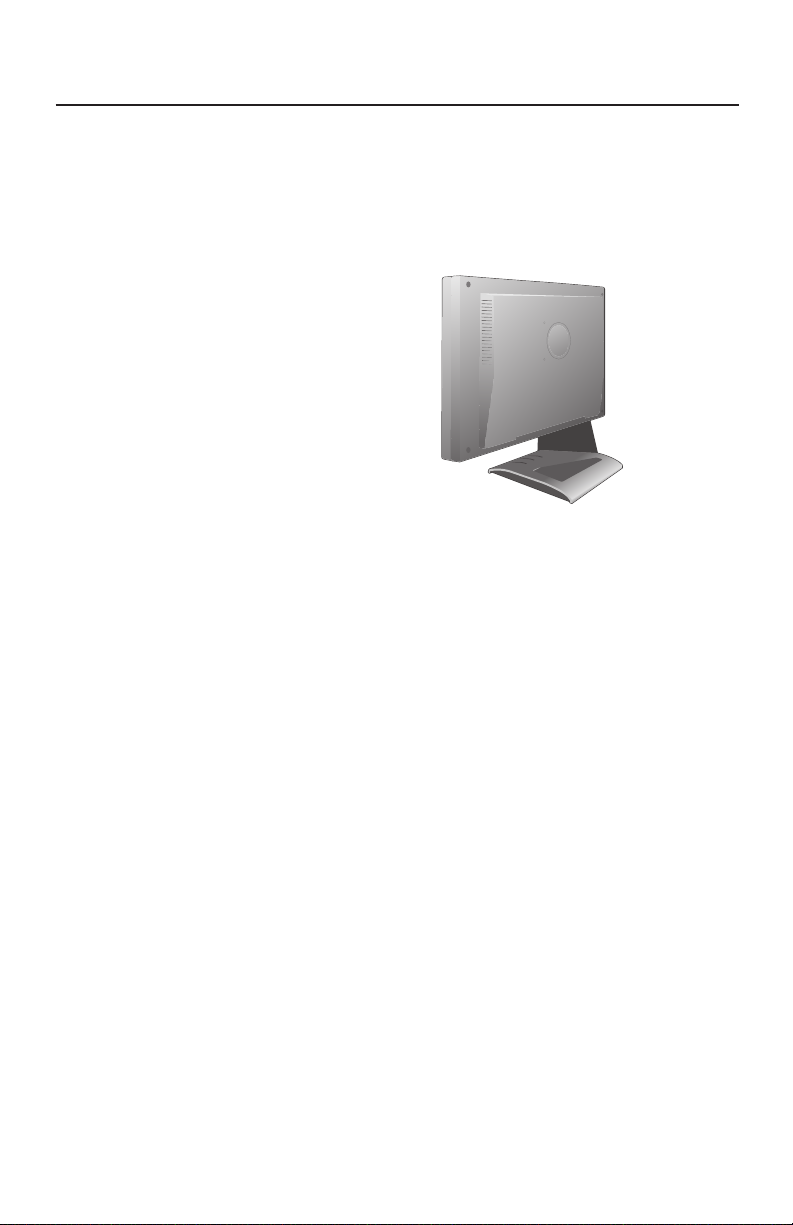
Inicio rápido
Para conectar la base al soporte del LCD:
1. Introduzca la parte frontal del soporte del LCD en los orificios del frente de la base (Figura 1)
2. Luego, posicione las palancas de cierre de la parte posterior del soporte del LCD a la altura de
los orificios de la base. Baje el soporte hasta que las palancas de cierre estén aseguradas.
3. Coloque el sujetador en la base (figura 2).
48
Page 5
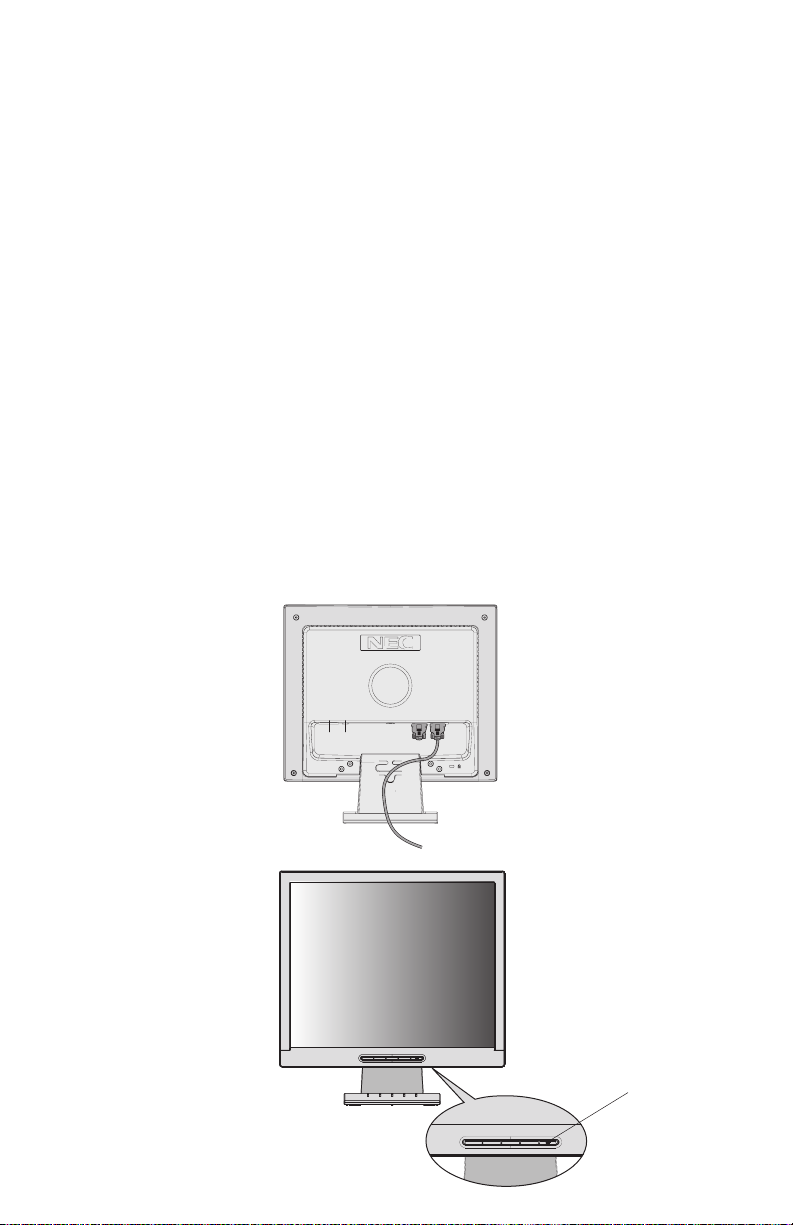
495051
Page 6
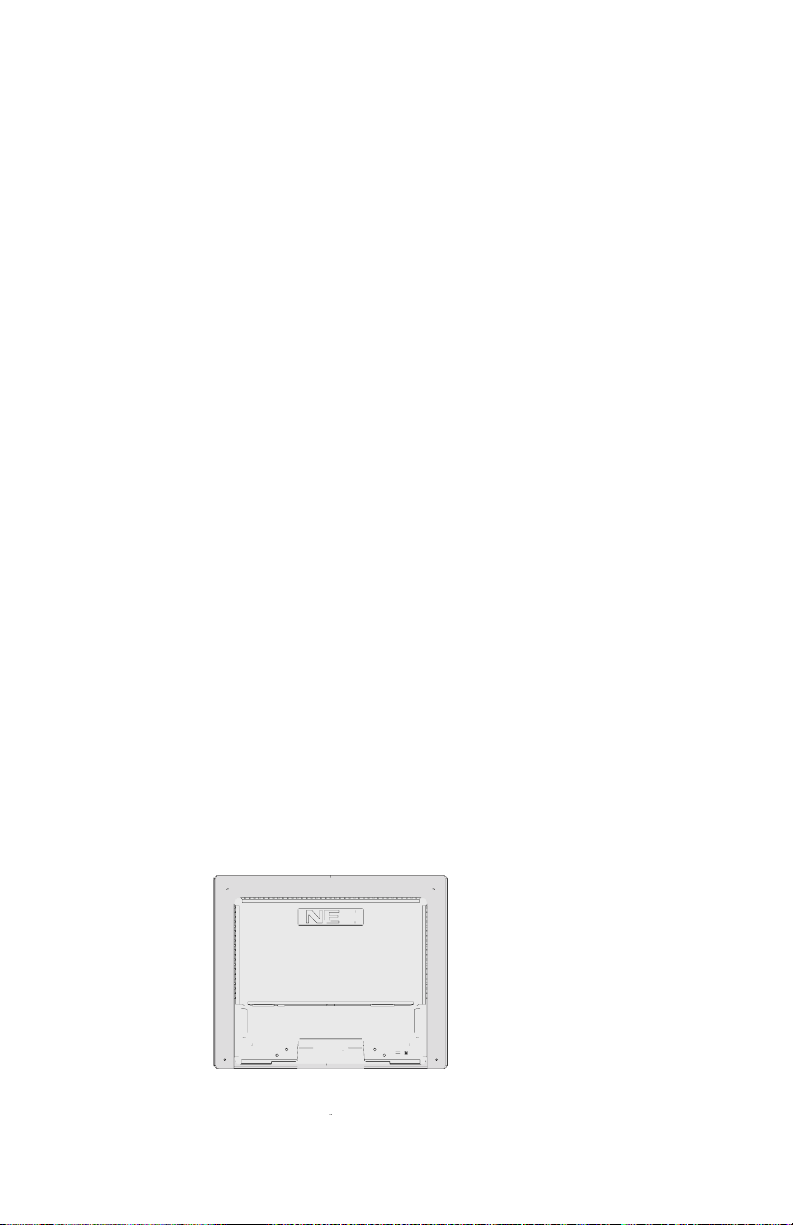
Page 7

Inicio rápido –continuación
Cómo quitar la base
NOTA: Siempre quite la base cuando envíe el LCD.
1. Coloque el monitor boca abajo sobre una supeo137cise
Page 8

Controles
Los botones de control OSM (Administrador en pantalla), ubicados en la
parte frontal del monitor, funcionan de la siguiente manera:
1. Funciones básicas de las teclas
Button
OSM
SELECT
OSM en pantalla
Apagado
OSM
Encendido
(fase de selección de iconos)
OSM
Encendido
(fase de
ajuste)
Ir a la fase de
ajuste
Ir a la fase de selección de iconos
2. Estructura OSM
Menú principal (selección de iconos, entrada análoga)
Presione
la tecla
“SELECT”
– +
Acceso directo a la
ventana de ajuste de
brillo
El cursor se
desplaza hacia la
izquierda
El valor de ajuste
disminuye o
el cursor de ajuste
se desplaza hacia
la izquierda
Presione
la tecla
“SELECT”
Presione la tecla “SELECT”
Presione la tecla “SELECT”
Acceso directo a la
ventana de ajuste de
volumen
El cursor se desplaza
hacia la derecha
El valor de ajuste
aumenta
el cursor de ajuste
se desplaza hacia
la derecha
Menú principal (ajuste)
1 <–> 2 / RESET
Selección de señal
de entrada
Operación de
restablecimiento
Ajuste con
“–“ o “ +
Presione la
tecla “SELECT”
Sub menú (selección de
iconos)
Presione
“–“ o “ +
Presione
“–“ o “ +
Presione la tecla “SELECT”
Ajuste con
“–“ o “ +
Sub menú (ajuste)
52
Page 9
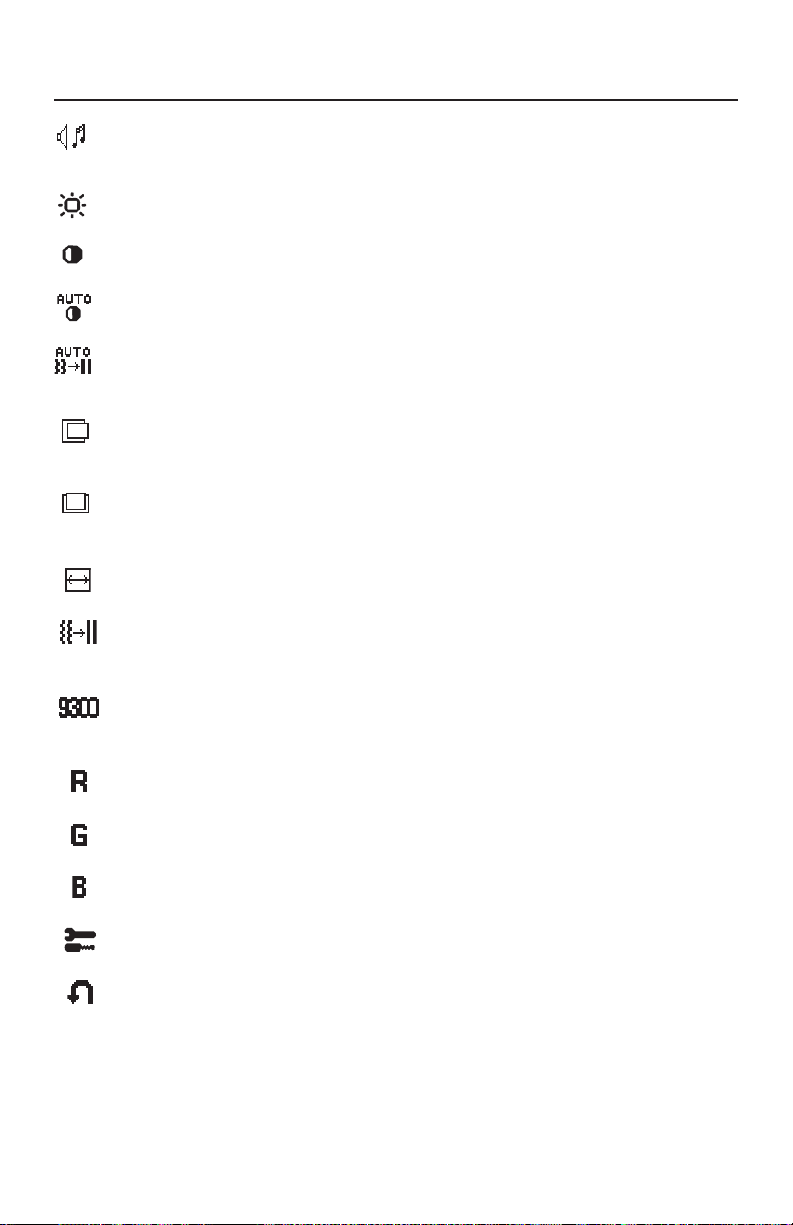
Controles –continuación
AUDIO
Controla el volumen de los altavoces o auriculares. Para silenciar la
salida de altavoces, presione el botón “1<->2 / RESET”.
BRILLO
Ajusta la imagen completa y el brillo del fondo de la pantalla.
CONTRASTE
Ajusta el brillo de imagen en relación con el fondo.
CONTRASTE AUTOMÁTICO (sólo para entradas análogas)
Ajusta la imagen que se muestra para entradas de video no estándar.
AJUSTE AUTOMÁTICO (sólo para entradas análogas)
Ajusta automáticamente la configuración de posición de la imagen, y
Estabilidad.
IZQUIERDA/DERECHA (sólo para entradas análogas)
Configura la posición de imagen horizontal en el área de visualización
del LCD.
ABAJO/ARRIBA (sólo para entradas análogas)
Controla la posición de imagen vertical en el área de visualización del
LCD.
TAMAÑO H (sólo para entradas análogas)
Ajusta el tamaño horizontal aumentando o disminuyendo este ajuste.
ESTABILIDAD (sólo para entradas análogas)
Al aumentar o disminuir esta configuración, se mejora el foco, la claridad y la estabilidad de la imagen.
SISTEMAS DE CONTROL DE COLOR
Cuatro ajustes predeterminados (9300/7500/6500/USUARIO) seleccionan el ajuste de color deseado.
COLOR ROJO
Aumenta o disminuye el rojo. El cambio aparecerá en la pantalla.
COLOR VERDE
Aumenta o disminuye el verde. El cambio aparecerá en la pantalla.
COLOR AZUL
Aumenta o disminuye el azul. El cambio aparecerá en la pantalla.
HERRAMIENTA
Al seleccionar HERRAMIENTA, puede tener acceso al submenú.
PROGRAMACIÓN DE FÁBRICA
Si selecciona la programación de fábrica, puede restablecer todas
las configuraciones de control OSM programadas desde fábrica.
El botón “1<->2 / RESET” debe mantenerse presionado por varios
segundos para que funcione. Las configuraciones individuales se
pueden restablecer resaltando el control que se desea restablecer y
presionando el botón “1<->2 / RESET”
53
Page 10
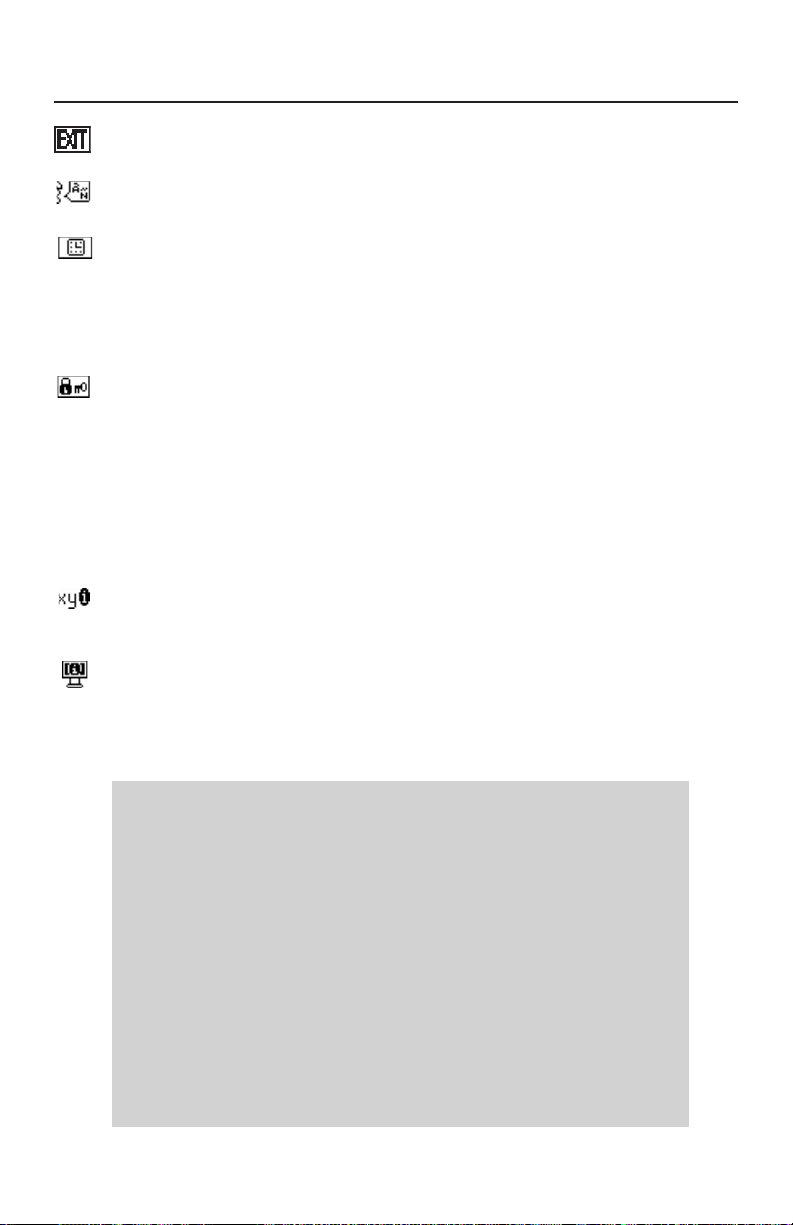
Controles –continuación
ESALIDA
Si selecciona SALIDA, puede salir del menú o submenú OSM.
IDIOMA
Los menús de control OSM están disponibles en siete idiomas.
APAGAR OSM
El menú de control de OSM permanecerá encendido mientras se use.
En el submenú APAGAR OSM, usted puede seleccionar el tiempo que
esperará el monitor después de la última vez que se tocó un botón para
cerrar el menú de control de OSM. Las opciones preseleccionadas son
de 10 a 120 segundos con intervalos de 5 segundos.
BLOQUEO DE OSM
Este control bloquea por completo el acceso a todas las funciones de
control OSM excepto Brillo y Contraste. Al intentar activar los controles
OSM mientras se encuentra en el modo de Bloqueo, aparecerá una
pantalla que indicará que los controles OSM están bloqueados. Para
activar la función de bloqueo de OSM, presione “1<->2 / RESET“,
luego el botón “+” y manténgalos presionados simultáneamente. Para
desactivar el bloqueo de OSM, presione “1<->2 / RESET“, luego el
botón “+” y manténgalos presionados simultáneamente.
NOTIFICADOR DE RESOLUCIÓN
Cuando se lo activa, a los 30 segundos aparece un mensaje en la pantalla que le notifica que la resolución no es óptima.
INFORMACIÓN SOBRE EL MONITOR
Indica el modelo y los números de serie de su monitor.
Advertencia OSM: Los menús de advertencia OSM desaparecen con
el botón SELECT.
SIN SEÑAL: Esta función envía una advertencia cuando no hay señal.
Después de presionar el botón de encendido, cuando hay un cambio de
la señal de entrada o si el video esta inactivo, aparecerá la ventana Sin
señal.
NOTIFICADOR DE RESOLUCIÓN: Esta función avisa que se está utilizando
una resolución optimizada. Después de presionar el botón de encendido,
cuando hay un cambio de la señal de entrada o si la señal de video no tiene
la resolución apropiada, aparecerá la ventana del Notificador de resolución.
Esta función se puede deshabilitar desde el menú HERRAMIENTAS
FUERA DE ALCANCE: Esta función proporciona una recomendación sobre la
resolución optimizada y la velocidad de actualización. Después de presionar
el botón de encendido, cuando hay un cambio de la señal de entrada o si
la señal de video no tiene la sincronización apropiada, aparecerá el menú
Fuera de alcancer.
54
Page 11
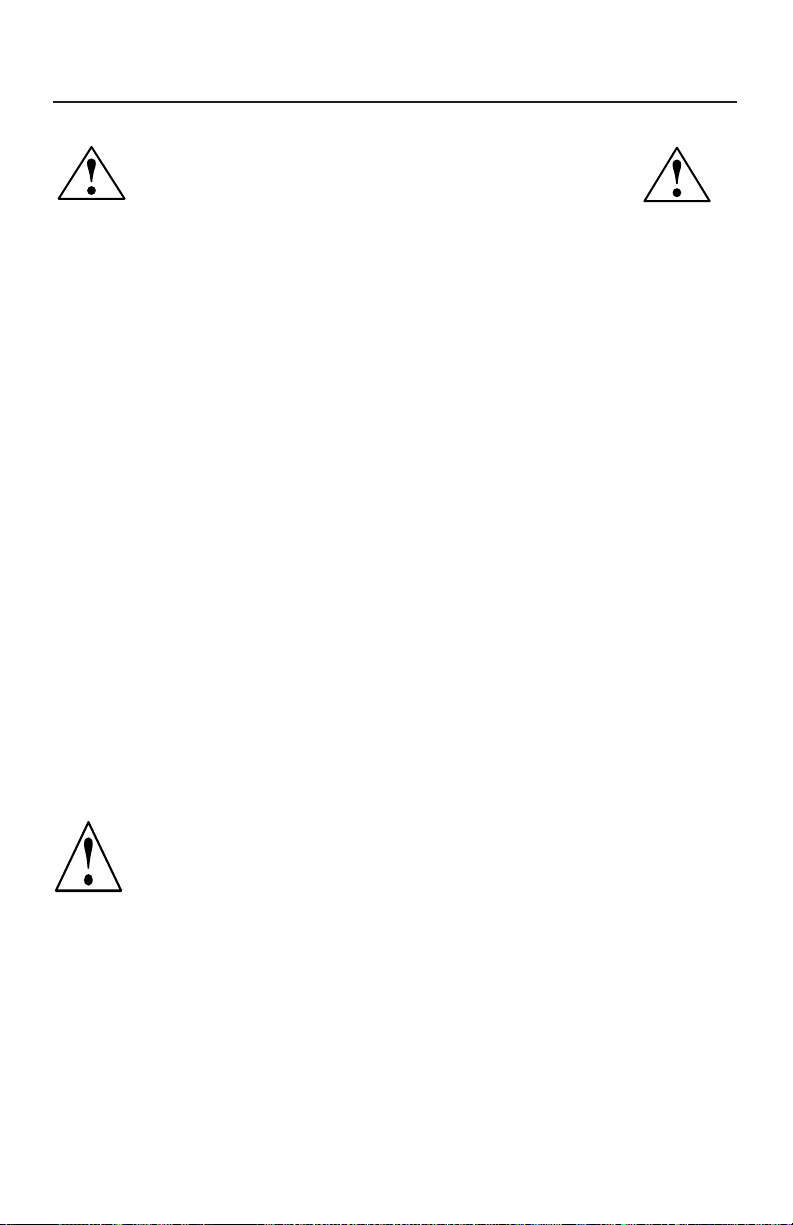
Uso recomendado
Precauciones de seguridad y mantenimiento
PARA UN RENDIMIENTO ÓPTIMO, OBSERVE LO
SIGUIENTE CUANDO INSTALE Y UTILICE EL MONITOR
• NO ABRA EL MONITOR. No hay piezas en el interior que el usuario pueda utilizar y al abrir o sacar
tapas puede exponerse a peligrosas descargas eléctricas u otros riesgos. Consulte a personal de
mantenimiento capacitado.
• No derrame líquidos en el gabinete ni use su monitor cerca del agua.
• No coloque objetos de ningún tipo en las ranuras del gabinete, ya que pueden tocar puntos de voltaje
peligrosos, lo que puede resultar perjudicial o fatal o puede causar descarga eléctrica, incendio o
fallas en el equipo.
• No coloque objetos pesados sobre los cables de alimentación. Los daños al cable de alimentación
pueden causar descargas o incendios.
• No coloque este producto en un carro, estante o mesa inclinado o inestable, ya que el monitor se
puede caer y sufrir un daño importante.
• Cuando el monitor AccuSync LCD esté funcionando con 125-240V CA, use un cable de alimentación
acorde con el voltaje de suministro de corriente del tomacorriente de CA usado. El cable de alimentación
que use debe estar aprobado y cumplir con las normas de seguridad de su país. (En Europa se debe
usar el Tipo H05VV-F).
• En el Reino Unido, use un cable de alimentación BS aprobado con tomacorrientes moldeado que tenga
un fusible (5A) negro instalado para uso con este monitor. Si no se provee un cable de alimentación
con este monitor, contacte al proveedor.
• No coloque objetos sobre el monitor y no lo use al aire libre.
• El interior del tubo fluorescente ubicado dentro del monitor LCD contiene mercurio. Siga el reglamento
y las normas municipales para deshacerse del tubo en forma adecuada.
• No doble el cable de alimentación.
• No use el monitor en zonas de altas temperaturas, húmedas, polvorientas o aceitosas.
• Si se ha roto el vidrio, manipúlelo con cuidado.
• No cubra la ventilación del monitor.
Desconecte de inmediato su monitor del tomacorriente de la pared y consulte al personal de
mantenimiento capacitado en los siguientes casos:
• Cuando el cable de alimentación o el tapón estén dañados.
• Si se ha derramado líquido o se han caído objetos dentro el monitor.
• Si se ha expuesto el monitor a la lluvia o al agua.
• Si el monitor se ha caído o se ha dañado el gabinete.
• Si el monitor no funciona normalmente siguiendo las instrucciones de uso.
• Si el monitor o el vidrio está roto, no entre en contacto con el cristal líquido y manipúlelo con
cuidado.
• Permita que haya una ventilación adecuada alrededor del monitor para que el calor
se pueda disipar en forma apropiada. No bloquee aperturas de ventilación ni coloque
el monitor cerca de un radiador u otras fuentes de calor. No coloque nada sobre el
monitor.
Precauciones
Persistencia de la imagen
La persistencia de la imagen se da cuando una imagen residual o “fantasma” de una imagen previa permanece
visible en la pantalla. A diferencia de los monitores CRT, la persistencia de la imagen de los monitores LCD no
es permanente, pero deberían evitarse las imágenes constantes que se muestran por un período prolongado de
tiempo.
Para aliviar la persistencia de la imagen, apague el monitor durante el tiempo equivalente al que se mostró la
imagen previa. Por ejemplo: si una imagen estuvo en el monitor por una hora y se mantiene una imagen residual,
el monitor se debe apagar por una hora para borrar la imagen.
NOTA: Como en todos los dispositivos de visualización personales, NEC Display Solution of America, Inc. recomienda
utilizar protectores de pantalla con movimiento a intervalos regulares siempre que la pantalla esté inactiva, o
apague el monitor si no se va a utilizar.
• El cable de alimentación es el medio principal para desconectar el sistema del suministro de
corriente. El monitor debe instalarse cerca de un tomacorriente que sea de fáci
acceso.
• Manipúlelo con cuidado cuando lo transporte. Guarde el embalaje para transportarlo.
A COLOR ACCUSYNC LCD:
55
Page 12

Uso recomendado –continuación
LA UBICACIÓN CORRECTA Y EL AJUSTE DEL MONITOR PUEDE REDUCIR
LA FATIGA EN LOS OJOS, HOMBROS Y CUELLO. CUANDO INSTALE
EL MONITOR, VERIFIQUE LO SIGUIENTE:
• Para garantizar el óptimo rendimiento, deje el monitor en marcha durante 20 minutos para que se caliente.
• Regule la altura del monitor de modo que la parte superior
de la pantalla quede apenas por debajo de la altura de la
vista. Sus ojos deben mirar apenas hacia abajo cuando
visualice la mitad de la pantalla.
• Ubique su monitor a no más de 16 pulgadas (40 cm) de
proximidad y no más lejos de las 28 pulgadas (71 cm)
de su vista. La distancia optima es 20 pulgadas (50 cm).
• Descanse la vista periódicamente concentrándose en un
objeto ubicado al menos a 20 pies (6 m). Parpadee con
frecuencia.
• Ubique el monitor en un ángulo de 90° desde las ventanas y otras fuentes de luz para minimizar el resplandor y el reflejo. Regule la inclinación
del monitor de modo que el techo no se refleje en su pantalla.
• Si el reflejo de la luz le dificulta la visión de la pantalla, use un filtro antireflejos.
• Regule el brillo y los controles de contraste del monitor para mejorar la legibilidad.
• Use un sujetador de documentos cerca de la pantalla.
• Ubique lo que esté mirando la mayor parte del tiempo (la pantalla o material de referencia) directamente al frente para disminuir las veces que gira su cabeza mientras escribe.
• Contrólese la vista regularmente
.
56
Page 13

Uso recomendado –continuación
Ergonomía
Para lograr los máximos beneficios ergonómicos, le recomendamos lo siguiente:
• Use los controles de tamaño y posición programados con las indicaciones estándar.
• Use la configuración de color predeterminada.
• Use las señales no entrelazadas con un índice de actualización entre 60-75Hz.
• No use el color primario azul en un fondo oscuro, ya que es difícil de ver y puede
producir cansancio visual debido al contraste insuficiente.
Limpieza del panel LCD
• Cuando el panel de cristal líquido tenga polvo o se ensucie, limpie con cuidado con un
paño suave.
• No frote el panel LCD con materiales ásperos o rígidos.
• No ejerza presión sobre la superficie del LCD.
• No use un limpiador absorbente de olores ya que deteriorará o decolorará la superficie
del LCD.
Limpieza del gabinete
• Desconecte el tomacorriente.
• Humedezca un paño suave con agua y un detergente neutro. Limpie con cuidado el
gabinete y luego seque suavemente con un paño suave
NOTA: Se usan muchos plásticos en la superficie del gabinete. NO limpie con benceno, tíner,
detergente alcalino, detergente a base de alcohol, limpiador de vidrio, cera, pomada, jabón
en polvo o insecticida. No toque el gabinete con goma o vinilo por un período prolongado
de tiempo. Estos tipos de fluidos y texturas pueden causar el deterioro, agrietamiento o desprendimiento de la pintura.
Para más información específica sobre cómo crear un ambiente de trabajo saludable, escriba a the American National
Standard for Human Factors Engineering of Visual Display Terminal Workstations – ANSI-HFS Standard No. 100-1988
–The Human Factors Society, Inc. P.O. Box 1369, Santa Monica, California 90406..
57
Page 14
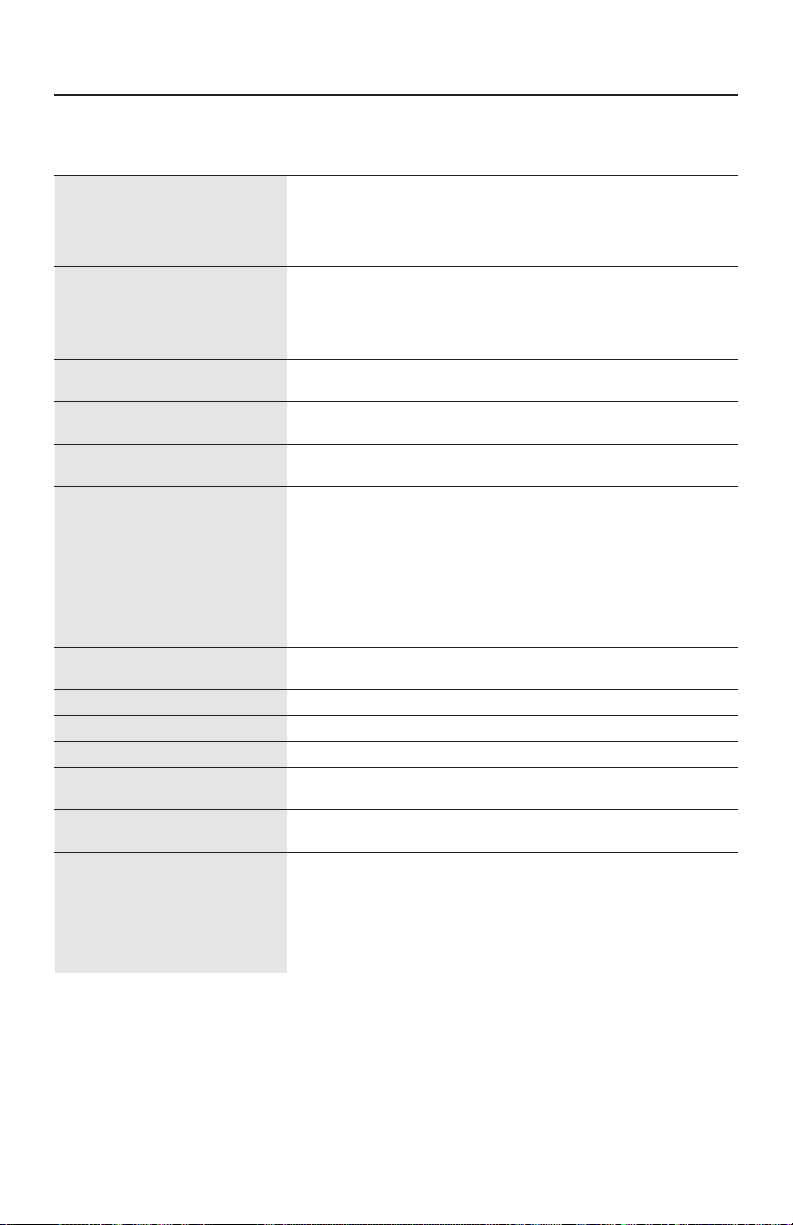
Especicaciones
Especificaciones Monitor Notas
de Monitor AccuSync LCD72VXM
Módulo LCD Diagonal: 17.0 pulgadas Matriz activa; transistor de película
Tamaño de la imagen visible: 17.0 pulgadas delgada (TFT), pantalla de cristal líquido
Resolución nativa (cuenta de píxeles): 1280 x 1024 (LCD); tamaño de puntos de 0,264 mm;
luminiscencia blanca de 250cd/m²;
450:1 relación de contraste normal
Señal de entrada Video: ANALOGA 0.7 Vp-p/75 Ohmios Entrada digital: DVI
Sincronización: Sincronización separada, Nivel TTL
(positivo/negativo),
Sincronización horizontal positiva/negativa
Sincronización vertical positiva/negativa
Colores de pantalla Entrada análoga: 16,194,277 Dependen de la tarjeta de visualización
utilizada.
Ángulos de Izquierda/derecha: 70°/70° (CR>10)
visualización máximos Arriba/abajo: 65°/60° (CR>10)
Rango de Horizontal: 31.5 kHz to 81.1 kHz Automático
sincronización Vertical: 55 Hz to 76 Hz Automático
Resoluciones compatibles 720 x 400*1 : VGA text
800 x 600*1 at 56 Hz to 75 Hz enumerados.
832 x 624*1 at 75 Hz
1152 x 864*1 at 70 Hz
1152 x 870*1 at 75 Hz
1280 x 960
Area activa de la pantalla Horizontal :
Vertical :
Fuente de alimentación
Clasificación de corriente 0.6 - 0.4 A/100-240V
Salida de audio práctica de altavoces
Dimensiones
14.8 in (ancho) x 15.3 in (alto) x 7.1 in (grueso)
Peso 4.7 kg
10.1 libras
Consideraciones ambientales
Temperatura de operación: 5°C a 35°C/41°F a 95°F
Humedad: 30% a 80%
Altitud: 0 a 10.000 pies
Temperatura de almacenamiento: -10°C a +60°C/14°F a 140°F
Humedad: 10% a 85%
Altitud: 0 a 40.000 pies
*1 Resoluciones interpoladas: Cuando se muestran resoluciones inferiores a la cuenta de píxeles del modulo LCD, el texto puede aparecer diferente.
Esto es normal y necesario para todas las tecnologías de paneles planos actuales al visualizar la pantalla completa con resoluciones no nativas. En
tecnologías de panel plano, cada punto en la pantalla es en realidad un píxel, por lo tanto para aumentar la resolución a pantalla completa, se
debe realizar una interpolación de la resolución.
NOTA: Las especificaciones técnicas están sujetas a cambio sin aviso previo.
640 x 480*1 at 60 Hz to 75 Hz
1024 x 768*1 at 60 Hz to 75 Hz
1280 x 1024 at 60 Hz to 75 Hz................
1+1 vatios
*1 at 60 Hz to 75 Hz
338 mm/13.3 pulgadas
270 mm/10.6 pulgadas
100
-240 V
~ 50/60 Hz
375.4 mm (ancho) x 389 mm (alto) x 180 mm (grueso)
NEC DISPLAY SOLUTIONS establece
compatibles con todos los modos
Algunos sistemas pueden no ser
la resolución recomendada a 60 Hz para
un rendimiento óptimo de la pantalla.
58
Page 15

Especicaciones –continuación
Especificaciones Monitor Notas
de Monitor AccuSync LCD92VXM
Módulo LCD Diagonal: 19.0 pulgadas Matriz activa; transistor de película
Tamaño de la imagen visible: 19.0 pulgadas delgada (TFT), pantalla de cristal líquido
Resolución nativa (cuenta de píxeles): 1280 x 1024 (LCD); tamaño de puntos de 0,294 mm;
luminiscencia blanca de 250cd/m²;
500:1 relación de contraste normal
Señal de entrada Video: ANALOGA 0.7 Vp-p/75 Ohmios Entrada digital: DVI
Sincronización: Sincronización separada, Nivel TTL
(positivo/negativo),
Sincronización horizontal positiva/negativa
Sincronización vertical positiva/negativa
Colores de pantalla Entrada análoga: 16,194,277 Dependen de la tarjeta de visualización
utilizada.
Ángulos de Izquierda/derecha: 70°/70° (CR>10)
visualización máximos Arriba/abajo: 65°/60° (CR>10)
Rango de Horizontal: 31.5 kHz to 81.1 kHz Automático
sincronización Vertical: 55 Hz to 76 Hz Automático
Resoluciones compatibles 720 x 400*1 : VGA text
800 x 600*1 at 56 Hz to 75 Hz enumerados.
832 x 624*1 at 75 Hz
1152 x 864*1 at 70 Hz
1152 x 870*1 at 75 Hz
1280 x 960
Area activa de la pantalla Horizontal :
Vertical :
Fuente de alimentación
Clasificación de corriente 0.8 - 0.5 A/100-240V
Salida de audio práctica de altavoces
Dimensiones
16.5 in (ancho) x 16.8 in (alto) x 7.9 in (grueso)
Peso 6.5 kg
14.3 libras
Consideraciones ambientales
Temperatura de operación: 5°C a 35°C/41°F a 95°F
Humedad: 30% a 80%
Altitud: 0 a 10.000 pies
Temperatura de almacenamiento: -10°C a +60°C/14°F a 140°F
Humedad: 10% a 85%
Altitud: 0 a 40.000 pies
*1 Resoluciones interpoladas: Cuando se muestran resoluciones inferiores a la cuenta de píxeles del modulo LCD, el texto puede aparecer diferente.
Esto es normal y necesario para todas las tecnologías de paneles planos actuales al visualizar la pantalla completa con resoluciones no nativas. En
tecnologías de panel plano, cada punto en la pantalla es en realidad un píxel, por lo tanto para aumentar la resolución a pantalla completa, se
debe realizar una interpolación de la resolución.
NOTA: Las especificaciones técnicas están sujetas a cambio sin aviso previo.
640 x 480*1 at 60 Hz to 75 Hz
1024 x 768*1 at 60 Hz to 75 Hz
1280 x 1024 at 60 Hz to 75 Hz................
1+1 vatios
*1 at 60 Hz to 75 Hz
376.0 mm/14.8 pulgadas
301.0 mm/11.9 pulgadas
100
-240 V
~ 50/60 Hz
418.0 mm (ancho) x 427.8 mm (alto) x 199.5 mm (grueso)
NEC DISPLAY SOLUTIONS establece
compatibles con todos los modos
Algunos sistemas pueden no ser
la resolución recomendada a 60 Hz para
un rendimiento óptimo de la pantalla.
59
Page 16
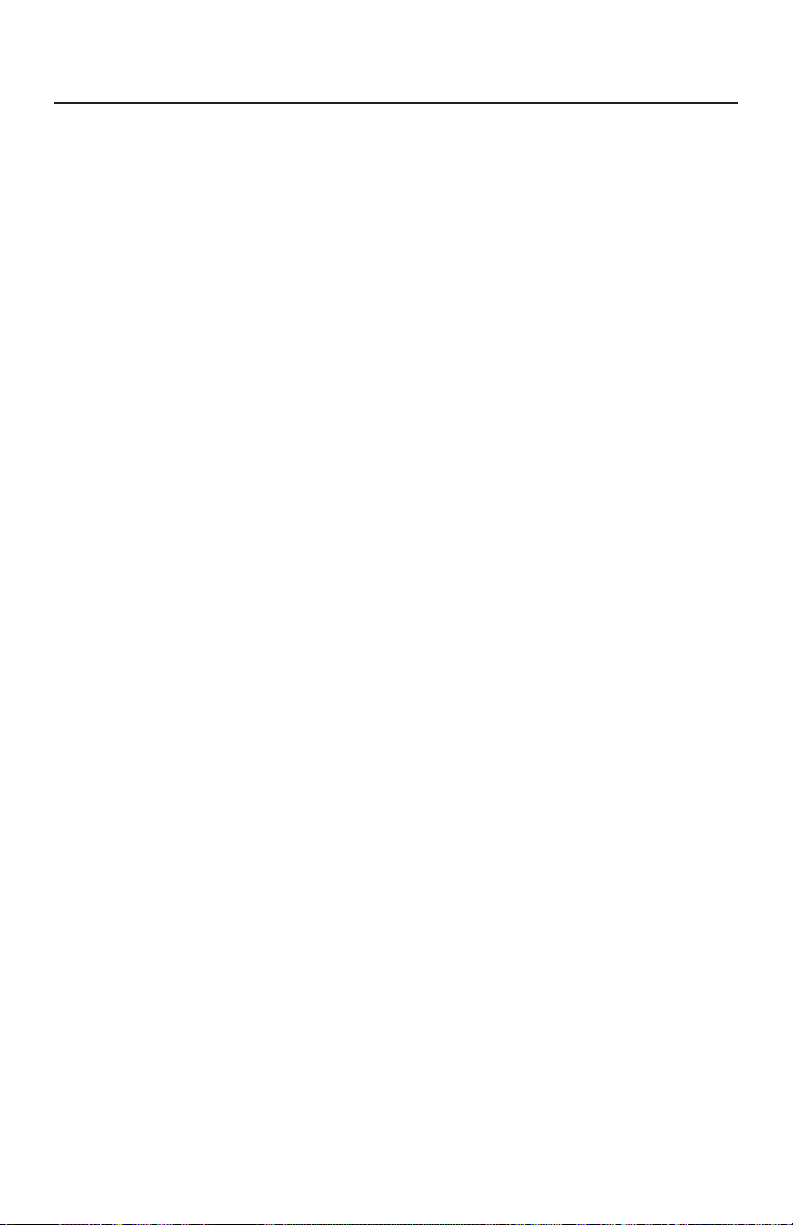
Características
Tamaño reducido: Brinda la solución ideal para entornos que requieren una calidad de
imagen superior pero con limitaciones de tamaño y peso. El tamaño pequeño y el bajo
peso del monitor permiten trasladarlo o transportarlo fácilmente de un lugar a otro.
Sistemas de control AccuColor: Le permite ajustar los colores de la pantalla y personalizar
la precisión de color del monitor a una variedad de patrones de color.
Controles OSM (Administrador de pantalla): Permiten ajustar rápida y fácilmente todos
los elementos de la imagen de la pantalla mediante menús en pantalla de uso sencillo.
Software NaViSet: NaViSet ofrece una interfaz gráfica expandida e intuitiva que le
permite ajustar de manera más sencilla la configuración en pantalla de OSM mediante el
mouse y el teclado.
No-touch Auto Adjust™ (Ajuste automático sin contacto): El ajuste automático sin contacto ajusta automáticamente el monitor en los valores óptimos durante la configuración
inicial.
Características de ErgoDesign: Mejora la ergonomía para optimizar el entorno de trabajo, proteger la salud del usuario y ahorrar dinero. Los ejemplos comprenden los controles
OSM para ajustar la imagen rápida y fácilmente, la base inclinable para obtener un
mejor ángulo de visión, la superficie de apoyo reducida y el cumplimiento de las pautas
de MPRII y TCO para emisiones menores.
Conectar y usar: La solución de Microsoft® con los sistemas operativos Windows®95/98/
Me/2000/XP facilita la configuración e instalación al permitir que el monitor envíe
directamente a su computadora sus características (como el tamaño de pantalla y las
resoluciones admitidas), lo cual optimiza automáticamente la calidad de la imagen.
Sistema IPM (Administrador inteligente de energía): Proporciona métodos de ahorro
de energía innovadores que permiten que el monitor consuma menos energía cuando
está encendido pero no se está utilizando, lo que supone un ahorro de dos tercios de los
costos de energía del monitor, y reduce las emisiones y baja los costos de aire acondicionado del lugar de trabajo.
Tecnología de frecuencia múltiple: Ajusta automáticamente el monitor a la frecuencia de
escaneo de la tarjeta del monitor que de esa manera muestra la resolución requerida.
Capacidad FullScan: Le permite utilizar el área de la pantalla completa en la mayoría de
las resoluciones, lo cual aumenta de manera significativa el tamaño de la imagen.
Interfaz de montaje estándar VESA: Permite a los usuarios conectar su monitor AccuSync
a cualquier brazo o soporte de montaje estándar VESA. Permite montar el monitor en una
pared o brazo usando cualquier dispositivo compatible de terceros.
Copyright 2004 de la pantalla OSM por
NEC Display Solutions of America, Inc.
60
Page 17

Solución de problemas
Sin imagen
• El cable de señal debe estar conectado por completo a la tarjeta de visualización/com-
putadora.
• La tarjeta de visualización debe estar colocada por completo en la ranura.
• El botón de encendido frontal y el botón de encendido de la computadora deben estar
en la posición de ENCENDIDO.
• Asegúrese de que se ha elegido un modo compatible con la tarjeta de visualización o
el sistema que se está utilizando. (Consulte el manual de la tarjeta de visualización o
del sistema para cambiar el modo gráfico).
• Controle el monitor y la tarjeta de visualización en lo que respecta a la compatibilidad
y a las configuraciones recomendadas.
• Controle la señal de entrada.
El botón de encendido no responde
• Desconecte el cable de alimentación del monitor del tomacorriente CA para apagar y
reiniciar el monitor.
Persistencia de la imagen
• La persistencia de la imagen se da cuando una imagen residual o “fantasma” de una
imagen previa permanece visible en la pantalla. A diferencia de los monitores CRT, la
persistencia de la imagen de los monitores LCD no es permanente, pero deberían evitarse las imágenes constantes que se muestran por un período prolongado de tiempo.
Para aliviar la persistencia de la imagen, apague el monitor durante el tiempo equiva-
lente al que se mostró la imagen previa. Por ejemplo: si una imagen estuvo en el monitor por una hora y se mantiene una imagen residual, el monitor se debe apagar por
una hora para borrar la imagen.
NOTA: Como en todos los dispositivos de visualización personales, NEC Display
Solutions of America, Inc. recomienda utilizar imágenes o protectores de
pantalla con movimiento a intervalos regulares siempre que la pantalla esté
inactiva, o apague el monitor si no se va a utilizar.
La imagen es instable, está fuera de foco o la distorsión es aparente
• El cable de señal debe estar conectado por completo a la computadora.
• Use los controles de ajuste de la imagen OSM para enfocar y ajustar la visualización
aumentando o reduciendo el control de ESTABILIDAD. Cuando se cambia el modo
de visualización, la configuración de ajuste de la imagen OSM puede necesitar un
reajuste.
• Controle el monitor y la tarjeta de visualización en lo que respecta a la compatibilidad
y a las sincronizaciones de señal recomendadas.
• Si el texto esta distorsionado, cambie el modo de video a no entrelazado y utilice una
velo
cidad de actualización de 60Hz.
61
Page 18

Solución de problemas –continuación
El LED en el monitor no está encendido (no se ve ni un color verde ni ámbar)
• El botón de encendido debe estar en la posición de ENCENDIDO y el cable de aliment-
ación debe estar conectado.
La imagen de la pantalla no posee el tamaño apropiado
• Use los controles de ajuste de la imagen de OSM para aumentar o reducir el
TAMAÑO H.
• Asegúrese de que se ha elegido un modo compatible con la tarjeta de visualización o
el sistema que se está utilizando. (Consulte el manual de la tarjeta de visualización o
del sistema para cambiar el modo gráfico).
Sin video
• Si no aparece un video en la pantalla, apague y encienda nuevamente con el botón de
encendido.
• Asegúrese de que la computadora no esté en un modo de ahorro de energía (toque el
teclado o el mouse).
Sin sonido
• Asegúrese de que el cable de altavoces esté conectado en forma apropiada.
• Controle si la función silenciar está activada.
• Controle el volumen en el menú OSM.
62
Page 19

Referencias
Servicio de atención y asistencia al cliente de monitores NEC
Servicio de atención al cliente y soporte técnico:
Fax: (800) 695-3044
Piezas y accesorios/Macintosh
Adaptador de cable: (800) 632-4662
Información sobre la garantía: www.necdisplay.com
Soporte técnico en línea www.necdisplay.com
Información sobre ventas y productos
Línea de información sobre ventas: (888) 632-6487
Clientes canadienses: (866) 771-0266, Ext#: 4037
Ventas gubernamentales: (800) 284-6320
Ventas gubernamentales Correo electrónico: gov@necdisplay.com
Canales electrónicos
Internet: www.necdisplay.com
Registro de productos: www.necdisplay.com
Operaciones europeas:
Controladores y descargas www.necdisplay.com
(800) 632-4662
www.nec-display-solutions.com
63
Page 20
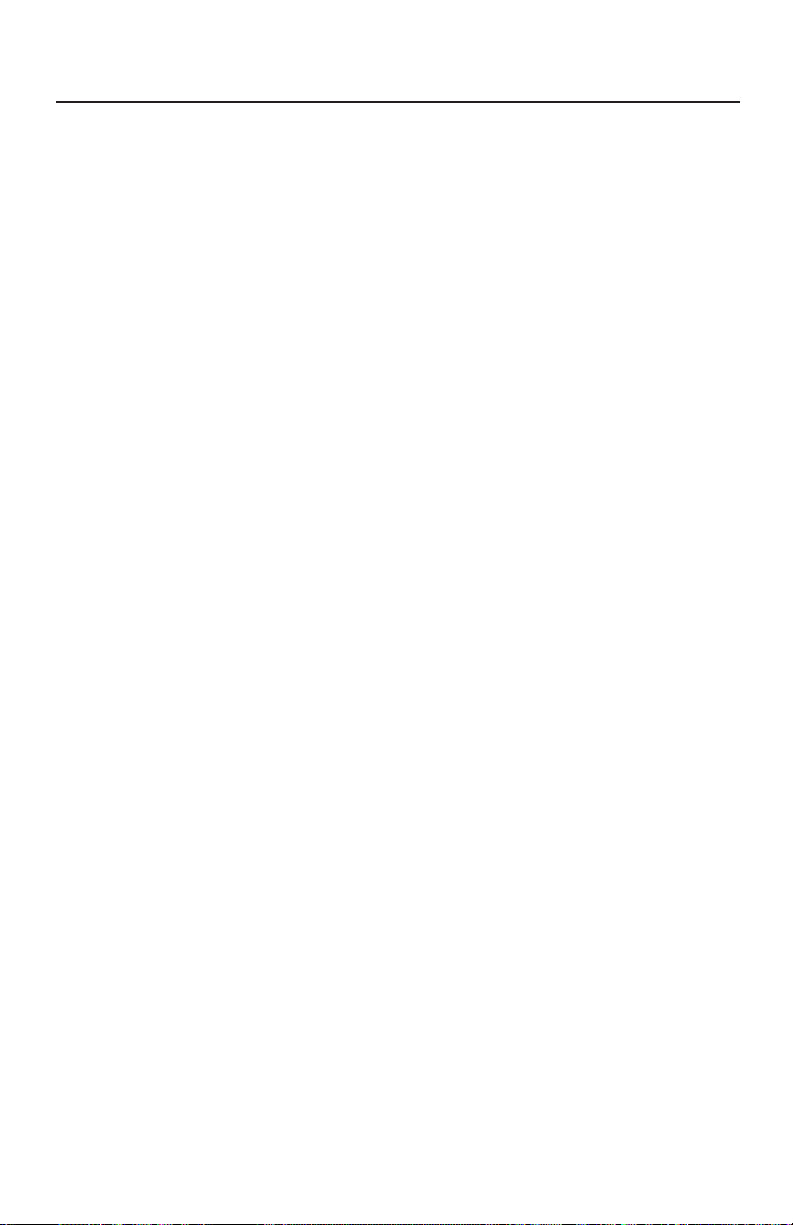
Garantía limitada
NEC Display Solutions of America, Inc. (de aquí en más “NEC DISPLAY SOLUTIONS”) garantiza que este
Producto está libre de defectos de material y fabricación y que está sujeto a las condiciones aquí expuestas,
acepta reparar o reemplazar (a exclusivo criterio de NEC DISPLAY SOLUTIONS) cualquiera de las piezas
de la unidad adjunta que se prueben defectuosas durante un período de tres (3) años a partir de la fecha
de la primera compra del consumidor. Los repuestos tienen una garantía de noventa (90) días. Las piezas
de repuesto o la unidad pueden ser nuevas o reconstruidas y cumplirán con las especificaciones de la
unidad o de las piezas originales.
Esta garantía le otorga derechos legales específicos, además de otros derechos que usted puede tener
y que varían de estado a estado. Esta garantía se extiende al comprador original del Producto y no es
transferible. Esta garantía sólo cubre componentes suministrados por NEC DISPLAY SOLUTIONS. El mantenimiento que se requiera como resultado de componentes de terceros no está cubierto por esta garantía.
Para que esta garantía cubra al Producto, el mismo se debe haber comprado en los EE. UU. o Canadá
por el comprador original. La presente garantía sólo cubre la distribución del Producto en los EE. UU. o
Canadá por parte de NEC DISPLAY SOLUTIONS. No se proporciona servicio de garantía fuera de los
EE. UU. o Canadá. NEC DISPLAY SOLUTIONS requerirá la presentación de la prueba de compra para
corroborar la fecha de la misma. Dicha prueba de compra debe ser una factura o recibo que contenga
el nombre y domicilio del vendedor, del comprador y el número de serie del producto.
Para recibir los servicios aquí mencionados, es su obligación y correrá por su cuenta el envío, el transporte
prepago o la entrega del Producto al revendedor autorizado a quien se compró dicho Producto o a otro
lugar autorizado por NEC DISPLAY SOLUTIONS, ya sea en el embalaje original u otro similar que ofrezca
un grado de protección equivalente. Todos los productos que se devuelvan a NEC DISPLAY SOLUTIONS
para recibir mantenimiento DEBEN tener aprobación previa, la cual puede obtenerse llamando al 1-800632-4662. El Producto no debe haberse sometido a alteraciones, reparaciones ni mantenimiento previos
realizados por parte de personal no autorizado por NEC DISPLAY SOLUTIONS, tampoco se debe haber
alterado ni quitado el número de serie del producto. Para que esta garantía sea válida, el Producto no
se debe haber sometido a visualización de imágenes fijas durante largos períodos, lo que resulta en
persistencia de la imagen (efectos de imagen superpuesta), ni tampoco a accidentes, uso inapropiado o
abuso o funcionamiento contrario a las instrucciones del Manual de usuario. La presencia de cualquiera
de dichas condiciones anulará esta garantía.
NEC DISPLAY SOLUTIONS NO SE HARÁ RESPONSABLE, SIN PERJUICIO DE LA RESPONSABILIDAD
ANTES DECLARADA, POR OTROS DAÑOS DIRECTOS, INDIRECTOS, INCIDENTALES, DERIVADOS U
OTRO TIPO QUE RESULTEN DEL USO DE CUALQUIER PRODUCTO DE NEC DISPLAY SOLUTIONS. ESTAS
GARANTÍAS REEMPLAZAN CUALQUIER OTRA GARANTÍA, EXPRESA O IMPLÍCITA, INCLUIDAS, EN
FORMA NO TAXATIVA, LAS GARANTÍAS IMPLÍCITAS DE COMERCIALIZACIÓN O ADAPTACIÓN PARA
UN PROPÓSITO EN PARTICULAR. ALGUNOS ESTADOS NO PERMITEN LA EXCLUSIÓN DE GARANTÍAS
IMPLÍCITAS O EL LÍMITE O EXCLUSIÓN DE RESPONSABILIDAD POR DAÑOS INCIDENTALES O DERIVADOS, POR LO QUE LAS EXCLUSIONES ANTERIORES PUEDEN NO SER APLICABLES A USTED.
Este Producto está garantizado según las condiciones de esta garantía limitada. Se advierte a los consumidores que el rendimiento del Producto se ve afectado por la configuración del sistema, el software,
la aplicación, los datos del cliente y el control operativo del sistema, entre otros factores. Mientras que los
Productos de NEC DISPLAY SOLUTIONS se consideran compatibles con muchos sistemas, la implementación funcional específica de los clientes puede variar. Por lo tanto, el consumidor debe determinar la
conveniencia de un Producto para un propósito o aplicación específicos y la misma no está garantizada
por NEC DISPLAY SOLUTIONS.
Para conocer el servicio de mantenimiento más cercano autorizado por NEC Display Solutions of America,
Inc., contáctese con NEC Display Solutions of America, Inc. llamando al 1-800-632-4662.
64
Page 21

TCO’99 - (AccuSync LCD72VXM)
(Es una traducción de la porción inglesa de TCO ‘99.)
¡Felicitaciones! ¡Acaba de adquirir un producto TCO’99 aprobado y certificado! Ha
elegido un producto desarrollado para uso profesional. Con su compra también ha
contribuido a reducir el detrimento sobre el medio ambiente y también a promover
el desarrollo de productos electrónicos que respetan el medio ambiente.
¿Por qué ofrecemos computadoras certificadas como
respetuosas del medio ambiente?
En muchos países, la certificación de compatibilidad con el medio ambiente se ha transformado en un
método establecido para fomentar la adaptación de productos y servicios al medio ambiente. Debido
a la fabricación y el uso crecientes de equipos electrónicos en todo el mundo, existe una reconocida
preocupación acerca del eventual reciclado y eliminación de los materiales y las sustancias que se usan
en los productos electrónicos. Se puede minimizar el impacto nocivo sobre el medio ambiente mediante
una adecuada selección de estos materiales y sustancias.
También hay otras características de una computadora, como los niveles de consumo de energía, que
son importantes desde el punto de vista del entorno laboral (interno) y medioambiental (externo). Los
equipos electrónicos que se encuentran en las oficinas a menudo se dejan continuamente encendidos
y esto origina un consumo innecesario de grandes cantidades de energía y una generación de electricidad adicional. Tan sólo desde el punto de vista de las emisiones de anhídrido carbónico el ahorro
de energía es vital.
¿Qué implica esta certificación?
El producto cumple los requisitos del plan TCO’99 que ofrece la certificación internacional y medioambiental
de computadoras personales y/o pantallas. El plan de certificación se desarrolló en un esfuerzo conjunto de
TCO (Confederación sueca de empleados profesionales), con Svenska Naturskyddsforeningen (Sociedad sueca
para la conservación de la naturaleza) y Statens Energimyndighet (Ministerio nacional sueco de energía).
Los requisitos de aprobación cubren una amplia gama de problemas: ecología, ergonomía, emisión de
campos eléctricos y magnéticos, consumo de energía y seguridad eléctrica.
El criterio ecológico impone restricciones ante la presencia y uso de metales pesados, retardadores de llama
bromados y clorados y otras sustancias. El producto debe estar preparado para poderse reciclar y las plantas
de fabricación deben estar certificadas según la norma ISO 14001 o registradas en EMAS.
Los requisitos de energía exigen que la unidad de sistema y/o pantalla, luego de cierto período de inactividad,
reduzcan su consumo de energía a un nivel inferior en una o más etapas. El tiempo para volver a activar la
unidad de sistema dependerá de las necesidades del usuario.
Los productos certificados deben cumplir exigencias medioambientales estrictas, por ejemplo, con respecto a
la reducción de campos eléctricos y magnéticos así como la carga de trabajo y la ergonomía visual.
65
Page 22
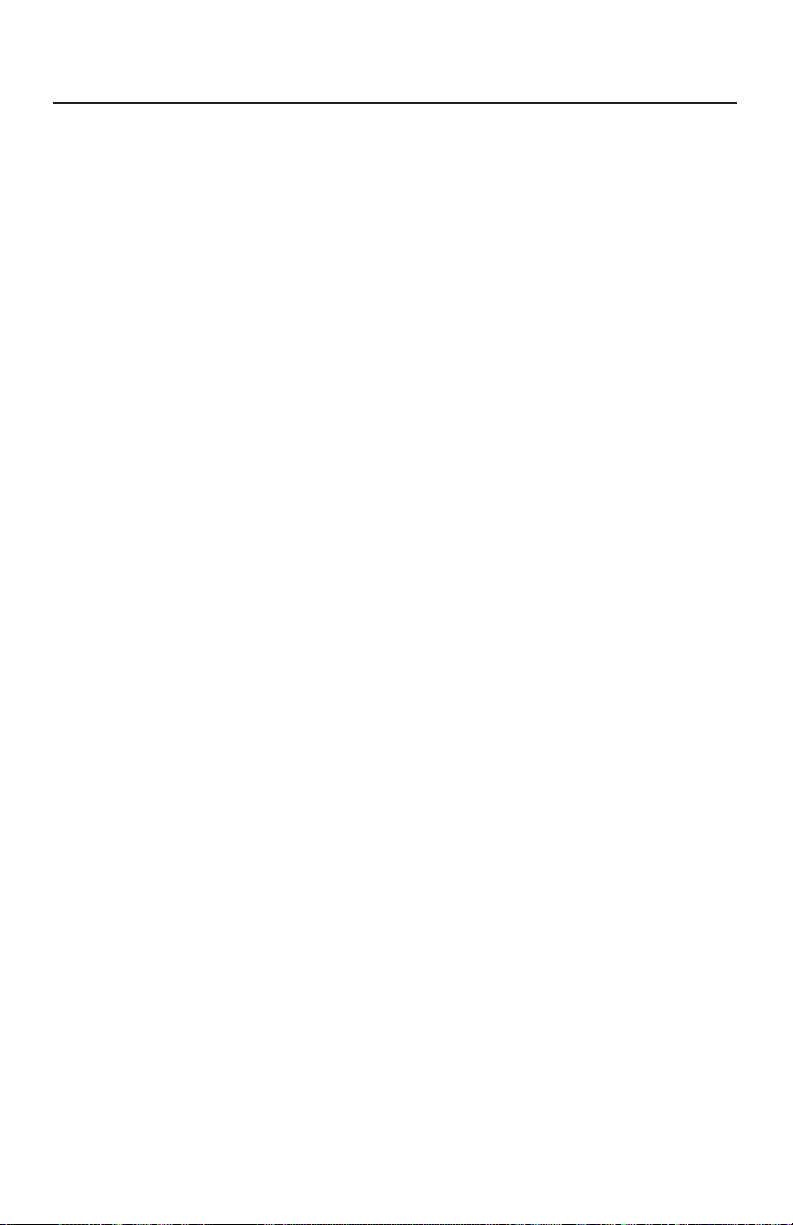
TCO ‘99 –continuación
A continuación encontrará un breve resumen desumen
66
Page 23

TCO ‘03 - (AccuSync LCD92VXM)
¡Felicitaciones! El monitor que acaba de adquirir
lleva está certificado por TCO’03 Displays. Esta
certificación indica que su monitor está diseñado,
fabricado y probado de acuerdo con algunos de
los controles de calidad y medioambientales más
estrictos del mundo. Esto contribuye a lograr un
producto de alto rendimiento, diseñado para el
usuario y que respeta el medio ambiente.
A continuación se muestran algunas de las características de TCO’03
Display:
Ergonomía
• Buena ergonomía visual y calidad de imagen para mejorar el entorno
de trabajo del usuario y para reducir los problemas de vista y tensión.
Los factores importantes son la luminosidad, el contraste, la resolución,
el reflejo, la reproducción del color y la estabilidad de la imagen.
Energía
• Modo ahorro de energía luego de transcurrido un tiempo: es
beneficioso tanto para el usuario como para el medio ambiente
• Seguridad eléctricae
Emisiones
• Campos electromagnéticos
• Emisiones acústicas
Ecología
• El producto debe estar preparado para poderse reciclar y el fabricante
debe disponer de un sistema de gestión medioambiental certificado,
como EMAS o ISO 1400.
• Restricciones en cuanto a
– polímeros y retardadores de llama bromados y clorados.
– metales pesados como cadmio, mercurio y plomo.
Los requisitos incluidos en esta certificación han sido desarrollados por TCO
Development conjuntamente con científicos, expertos, usuarios y fabricantes
de todo el mundo. Desde finales de los años 1980, TCO ha fomentado
el desarrollo de equipos de TI más fáciles de utilizar. Nuestro sistema de
certificación comenzó con los monitores en 1992 y ahora lo solicitan los
usuarios y fabricantes de informática de todo el mundo.
Para obtener más información, visite
www.tcodevelopment.com
67
Page 24

Información del fabricante sobre
reciclado y energía
NEC DISPLAY SOLUTIONS está muy comprometido con la protección del medio ambiente
y considera el reciclado como una de las máximas prioridades de la empresa para reducir los daños al medio ambiente. Nuestro objetivo es desarrollar productos respetuosos
con el medio ambiente y poner nuestro máximo empeño en ayudar a definir y cumplir las
últimas normativas de organismos independientes tales como ISO (Organización Internacional de Normalización).
Para más información y para obtener ayuda sobre el reciclado de monitores NEC, visite
nuestra página web:
USA: http://www.necdisplay.com
Europa: http://www.nec-display-solutions.com
Japón: http://www.nec-display.com
También encontrará programas de reciclado específicos de cada país en:
Suecia - http://www.el-retur.se
Alemania - http://www.recyclingpartner.de/
Holanda- http://www.mirec.nl/
Japón - http://www.diarcs.com/
Ahorro de energía:
Este monitor dispone de una función avanzada de ahorro de energía. Cuando se envía al
monitor una señal del estándar VESA DPMS (señalización para administración de potencia de pantallas), se activa el modo de ahorro de energía. El monitor sólo dispone de un
modo de ahorro de energía.
LCD92VXM
Modo Consumo de energía Color del LED
Operación Normal Aprox. 40W Verde o Azul
Modo Del Ahorro De la Energía Moins de 2W Amber
De Modo Menos que 2W Apagado
68
Page 25

Declaración del fabricanter
Por la presente certificamos que el monitor
a color AccuSync LCD72VXM (L174F1) y
LCD92VXM (L194F2)
cumplen con
Directiva municipal 73/23/EEC:
– EN 60950-1
Council Directive 89/336/EEC:
– EN 55022
– EN 61000-3-2
– EN 61000-3-3
– EN 55024
y presentan la marca
NEC Display Solutions, Ltd.
4-13-23, Shibaura,
Minato-Ku
Tokyo 108-0023, Japan
Cómo deshacerse de sus productos NEC antiguos
Dentro de la Unión Europea
La legislación de la UE, según se implemente en cada Estado Miembro,
requiere que los productos eléctricos y electrónicos de desecho que
poseen la marca (izquierda) se deben desechar por separado de los
residuos normales de la vivienda. Esto incluye monitores y accesorios
eléctricos, tales como cables de señal o cables de alimentación. Cuando necesite desechar sus productos de visualización NEC, siga las
recomendaciones de su autoridad local, consulte en el comercio donde
adquirió el producto o, si corresponde, cumpla con cualquier acuerdo
realizado entre usted y NEC. La marca en los productos eléctricos y
electrónicos solamente se aplica a los actuales Estados Miembros de
la Unión Europea.
Fuera de la Unión Europea
Si desea desechar productos eléctricos y electrónicos fuera de la Unión Europea, comuníquese
con su autoridad local para cumplir con el método de eliminación correcto.
69
Page 26
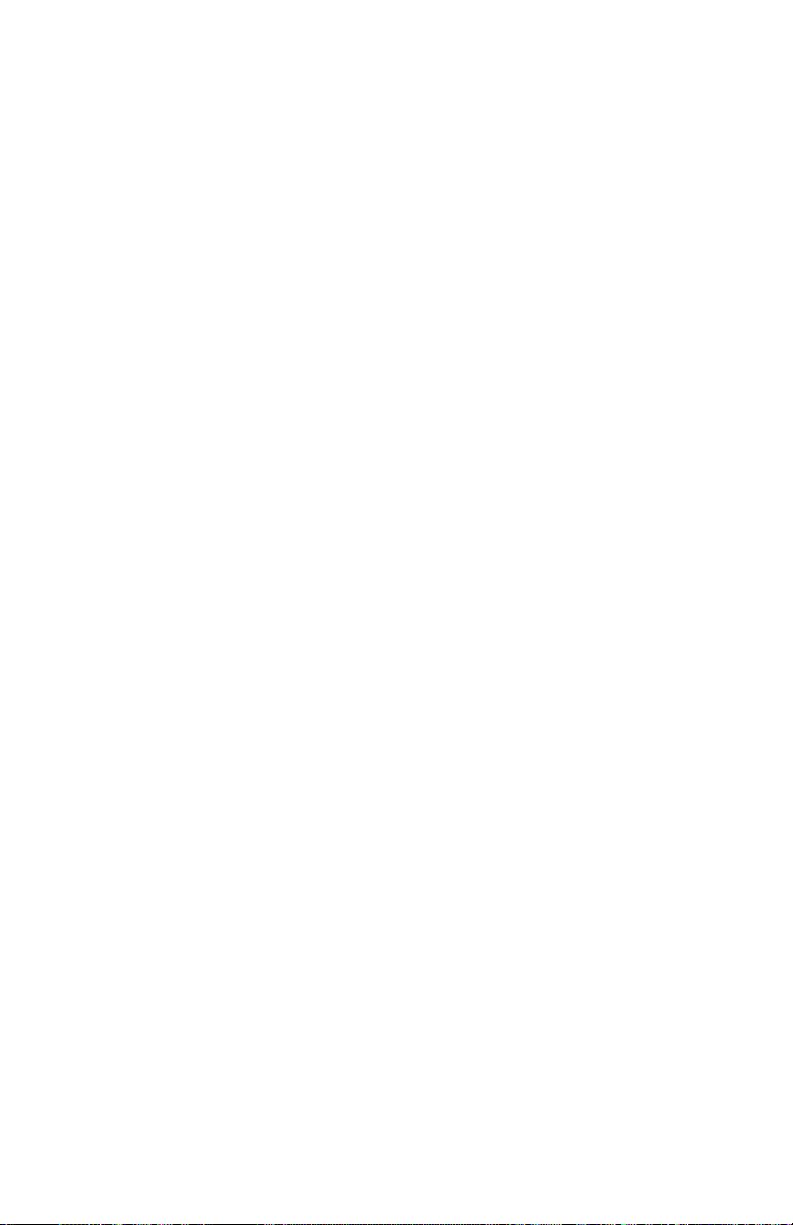
Page 27

Serie LCD de NEC
DECLARACIÓN DE DERECHOS DE PROPIEDAD
Y DESCARGO DE RESPONSABILIDAD
La información divulgada en este documento, incluidos todos los diseños y materiales relacionados, es propiedad
de valor de NEC Display Solutions of America, Inc. y/o sus licenciatarios, según corresponda, se reservan todos los
derechos de patente, copyright y otros derechos de propiedad de este documento, incluidos todos los derechos de
diseño, fabricación, reproducción, uso y ventas que del mismo se desprendan, excepto en los casos en que dichos
derechos se otorguen expresamente a otros.
Los productos de NEC Display Solutions of America, Inc. mencionados en este documento están garantizados de
acuerdo con las condiciones de la Declaración de Garantía Limitada que acompaña a cada producto. Sin embargo,
el rendimiento real de cada uno de esos productos depende de factores tales como la configuración del sistema, los
datos del cliente y el control operativo. Dado que la implementación de cada producto puede variar de cliente a cliente,
por el consumidor debe determinar la conveniencia de las configuraciones y aplicaciones de un producto específico
y no está garantizada por NEC Display Solutions of America, Inc.
Para permitir mejoras en el diseño y en las especificaciones, la información de este documento está sujeta a modificaciones en cualquier momento sin previo aviso. Se prohíbe la reproducción total o parcial de este documento sin
previa autorización de NEC Display Solutions of America, Inc.
DECLARACIÓN DE CONFORMIDAD
Este dispositivo cumple con las normas de la FCC, Parte 15. Su funcionamiento está sujeto a las siguientes dos condiciones. (1) Es posible que este dispositivo no cause interferencia dañina, y (2) este dispositivo debe aceptar cualquier
interferencia que reciba, incluida aquella interferencia que pueda provocar un funcionamiento no deseado.
Entidad responsable en los EE.UU: NEC Display Solutions of America, Inc.
Dirección: 500 Park Blvd, Suite 1100
Itasca, Illinois 60143
Nº de tel.: (630) 467-3000
Tipo de producto: Monitor
Clasificación del equipo: Dispositivo periférico clase B
Modelos: AccuSync LCD72VXM (L174F1)
AccuSync LCD92VXM (L194F2)
y
Por el presente declaramos que el equipo antes especificado
cumple con las normas técnicas especificadas por las disposiciones de la FCC.
Windows es una marca registrada de Microsoft Corporation. NEC es una marca registrada de NEC Corporation. Energy Star es una
marca registrada de los EE. UU. Todas los otros nombres de marcas y productos son marcas o marcas registradas de sus respectivos
propietarios.
Como socio de Energy Star®, NEC Display Solutions of America, Inc. ha determinado que este producto cumple con los lineamientos de
EnErgy Star relacionados con el rendimiento energético. El emblema de EnErgy Star no representa el aval de la EPA para ningún producto
o servicio.
